今天向朋友們介紹的是corel knockout入門教程第四課: 修復邊緣缺陷
本課主要介紹如何修復摳圖的邊緣缺陷,你將掌握:
*如何為透明邊緣補色;
*在補色的同時,如何放大該區域;
*處理圖象;
*測試處理效果;
*輸入背景圖象,預覽合成圖象.
下圖是本課將生成的摳圖(已添加背景圖象)
:

一.輸入文件1.點擊菜單file/open;
2.尋找程序安裝路徑;
3.雙擊tutorial files/knockout projects;
4.雙擊文件syringe.cko;
5.點擊菜單edit/process.
如果選區線處于隱藏狀態,點擊菜單view/show all,顯示所有選區線.二.為過于纖細而漸隱的邊緣補色有時,因為對象的邊緣過于纖細,或者色素不清晰,摳圖時,會將這種邊緣"忽略"掉,從而影響摳圖效果,而利用corel knockout的邊緣補色功能,則能將這類缺陷完美地修復.
下圖是本例中需要補色的區域:
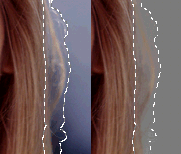
在本例中,因為內部選區線通過了一段比正常頭發區域要暗一些的區域,所以,在處理圖象時,該區域的前景色值沒有得到有效的保存,形成缺陷. 可以從前景對象的合適區域中取色,然后將該色值補到缺陷區域,從而修復缺陷.使用放大功能,可以使點擊補色區域更準確.處理圖象后,可以輸入不同的背景圖像,以此來測試處理效果.1.點擊內部注射器工具![]() ;
;
2.按下并保持ctrl鍵,同時用鼠標左鍵點擊要取色的位置,如下圖所示 ,提取該位置的色值.
3.點擊l鍵,激活小型放大鏡;
4.按照下圖所示位置,在缺陷部位點擊鼠標數次,為該區域的缺陷補色;
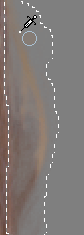
5.再次點擊l鍵,恢復正常視圖,如果想刪除某個補色點,則需要按下 alt鍵并保持,然后用鼠標圍繞該點畫個圈,釋放鼠標左鍵,便可以將 其刪除.
6.點擊菜單edit/process;
7.可以執行"original","knockedout"或者"alpha"命令,分別查看不同 狀態下的圖象.三.補光在本例中,因為逆光原因,某些邊緣處的頭發在處理過程中會"丟光",或者失去其原有的高光特性,下圖顯示了這種類型的缺陷. 使用corel knockout的內部注射器,可以很容易的將丟失的高光值修復.1.提取放大工具![]() ,點擊對象的合適邊緣;
,點擊對象的合適邊緣;
2.點擊內部注射器工具按鈕;
3.按下ctrl鍵并保持,然后按照下圖所示位置,點擊,在高光處吸取高光 色值;
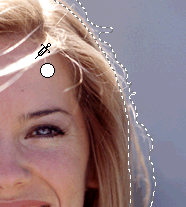
4.點擊菜單edit/original,顯示原始圖象;5.在丟光缺陷位置,點擊鼠標數次,為該缺陷補光注色,下圖是正確的點 擊位置:
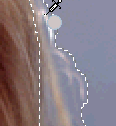
6.點擊edit/process,處理圖象;
7.點擊菜單view,分別執行"original","knockedout" 或者"alpha"命 令,查看不同狀態下的圖象.四.添加背景通過添加背景圖像,可以預覽已摳取的對象在不同的背景圖像中的顯示效果.

1.在襯托色面板中,點擊"image"按鈕;
2.在隨之彈出的窗口里,點擊要輸入的背景圖像文件;
3.點擊菜單window/fit window(窗口匹配);
4.點擊菜單view/hide all,隱藏所有選區線,以得到較好的視圖效果.五.保存,輸出保存是為了以后的重新處理,而輸出則是為了將摳圖應用到其它的圖象處理,編輯程序.具體操作同以前的課節,不再介紹.
新聞熱點
疑難解答